Nếu bạn cần ánh xạ lại một phím trên Windows 10, trước đây ứng dụng tốt nhất mà bạn có thể sử dụng là AutoHotKey. Tuy nhiên với bộ công cụ PowerToys mới đây của chính chủ Microsoft, bạn có thể “remap keyboard” dễ dàng hơn rất nhiều.
Để đổi một phím qua phím khác, đầu tiên bạn cần tải về và cài đặt bộ PowerToys tại đây. Sau đó chạy ứng dụng, bấm đúp vào biểu tượng PowerToys trên thanh hệ thống.
Bên trái bạn chọn mục Keyboard Manager > bấm vào nút Remap a key để định lại phím.
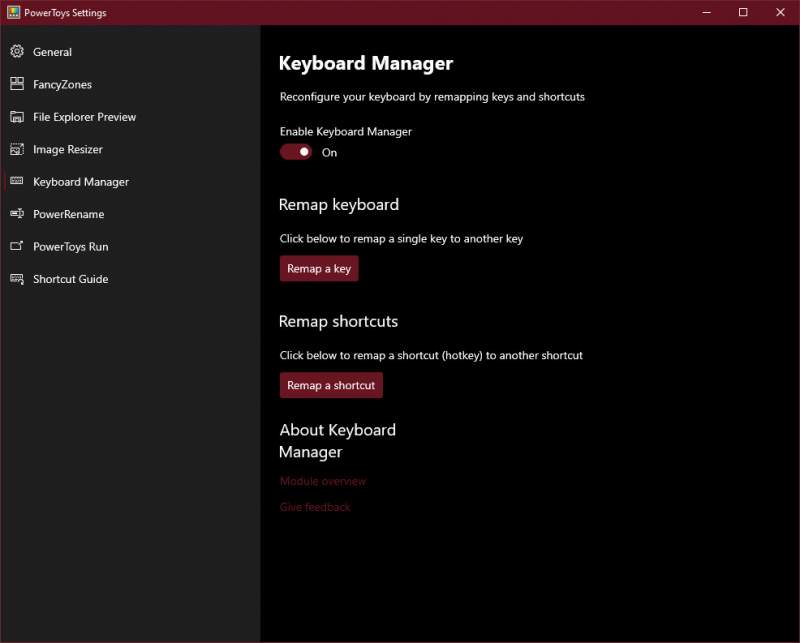
Bấm vào dấu + để thêm một yêu cầu mới. Bên trái bạn chọn nút muốn đổi, bên phải bạn chọn nút bạn muốn chuyển qua. Đại lại loại nút bên trái sẽ được map cho nút bên phải. Bạn có thể bấm nút Type Key để gõ phím trong trường hợp phím đó không bị liệt.

Sau khi xong bấm OK để xác nhận.
